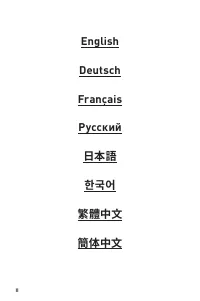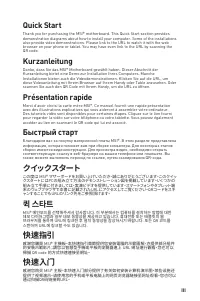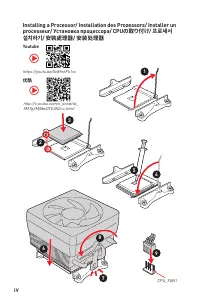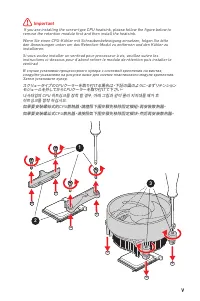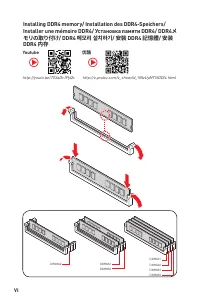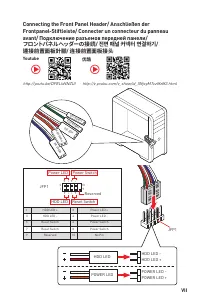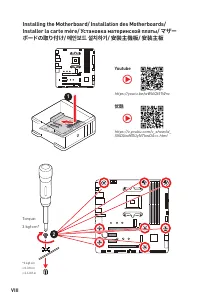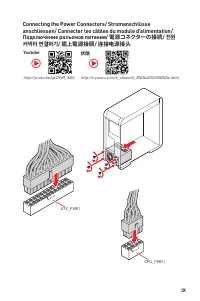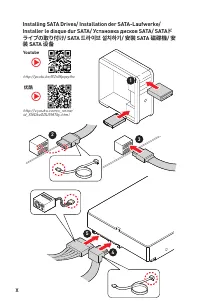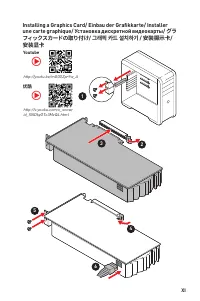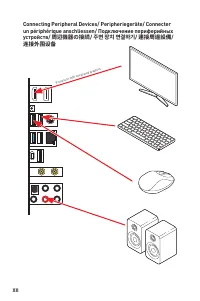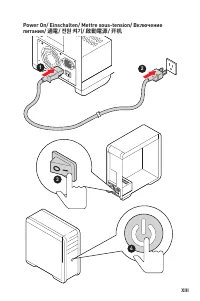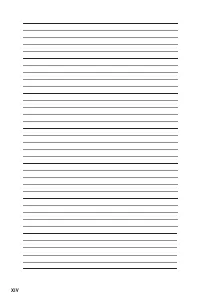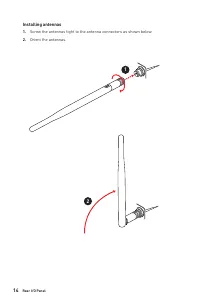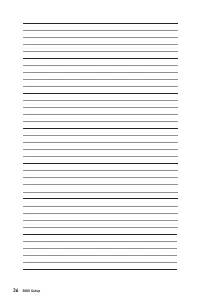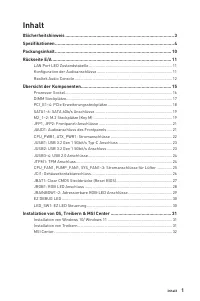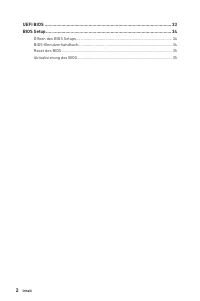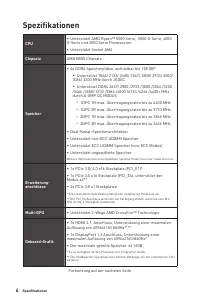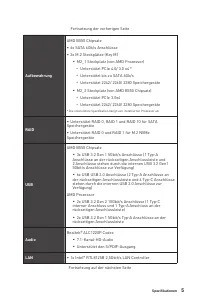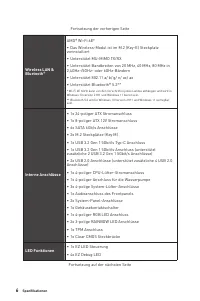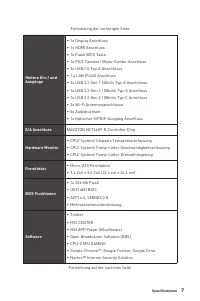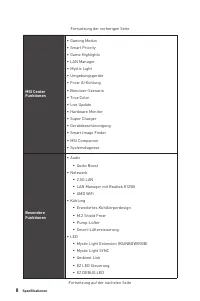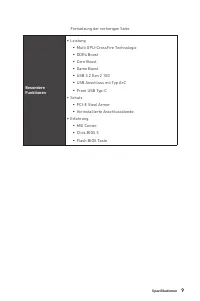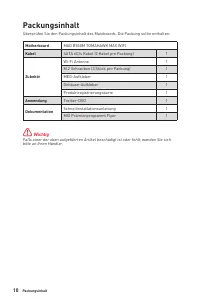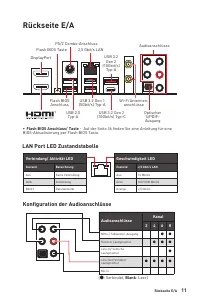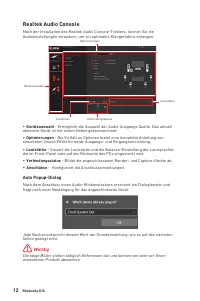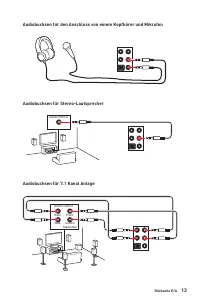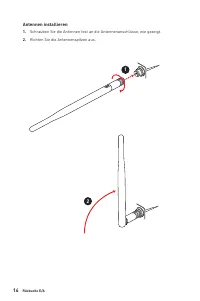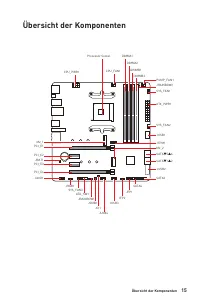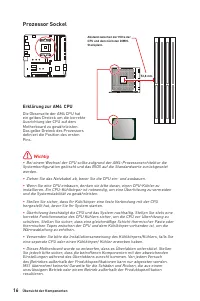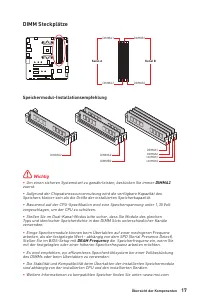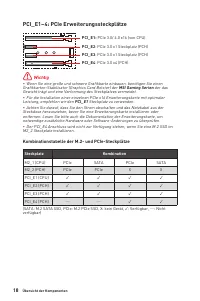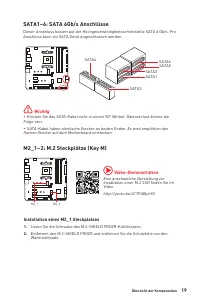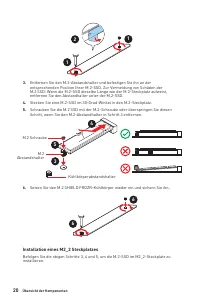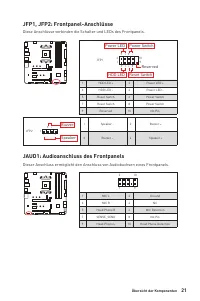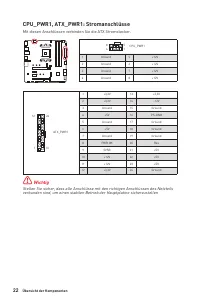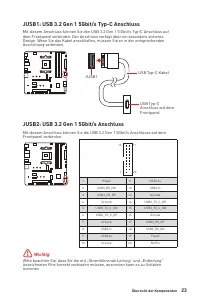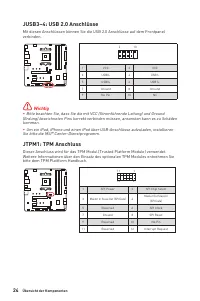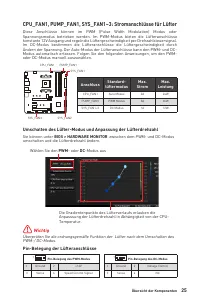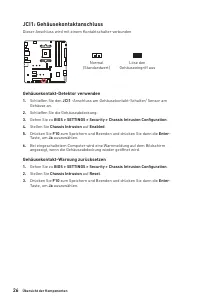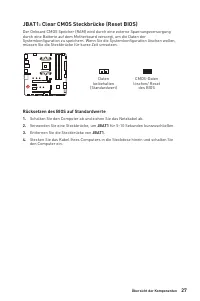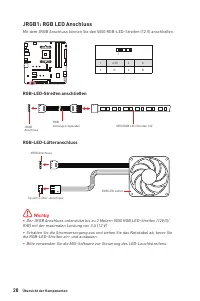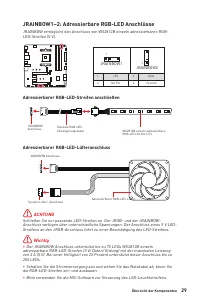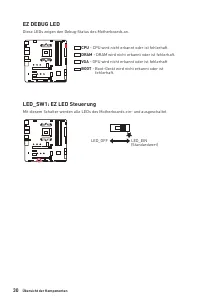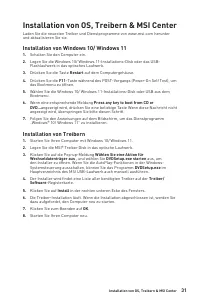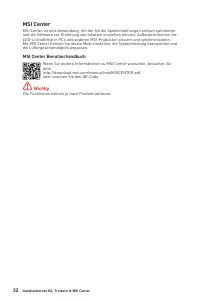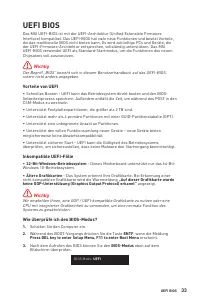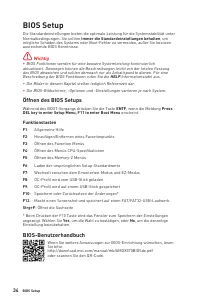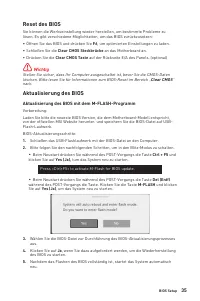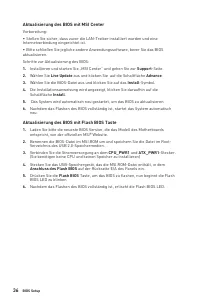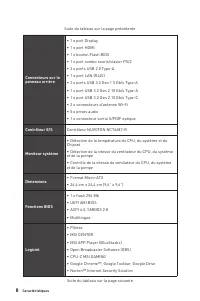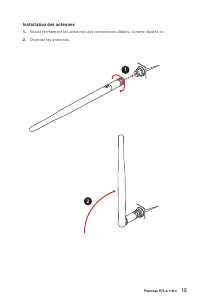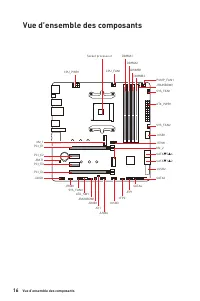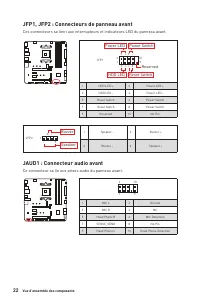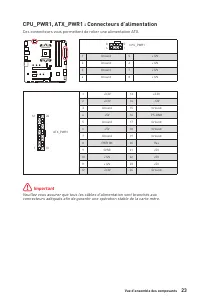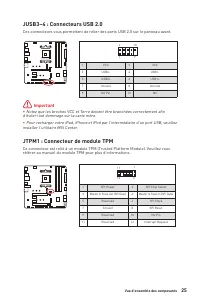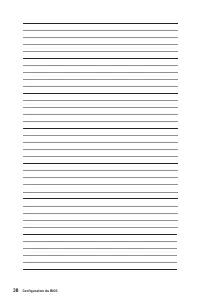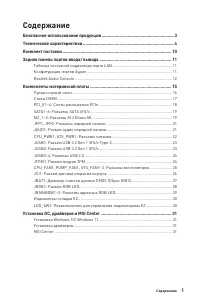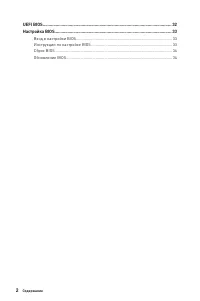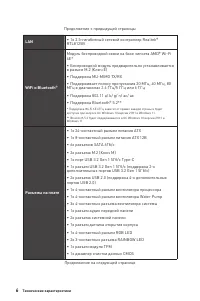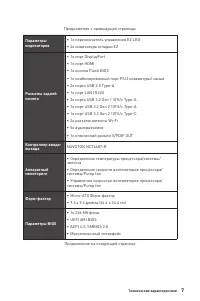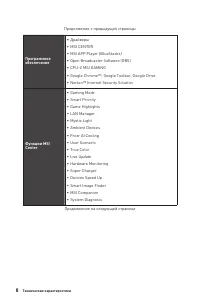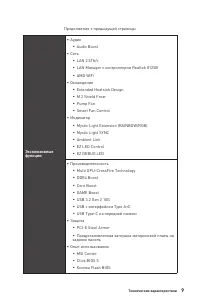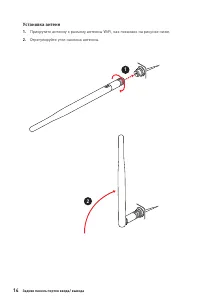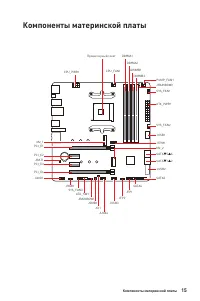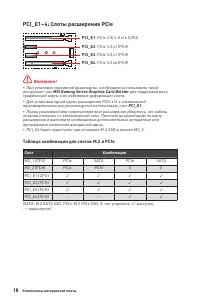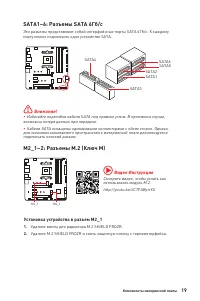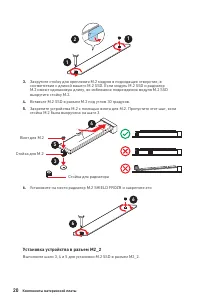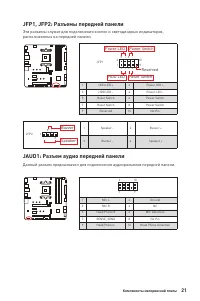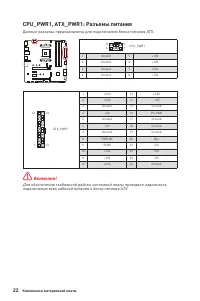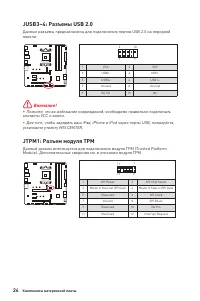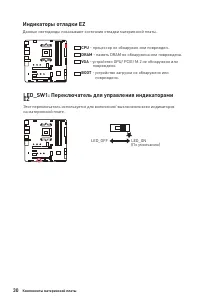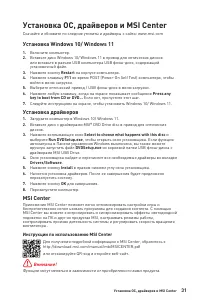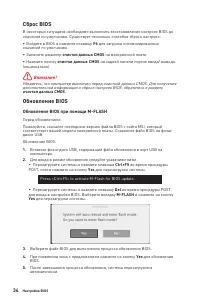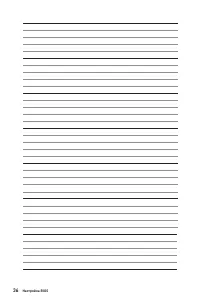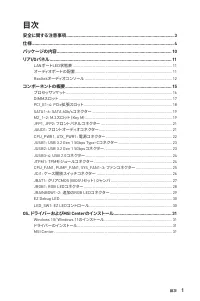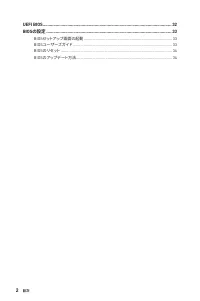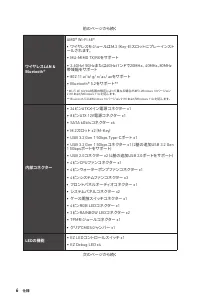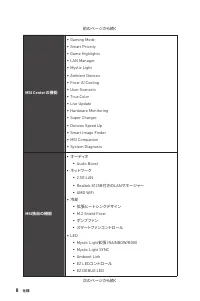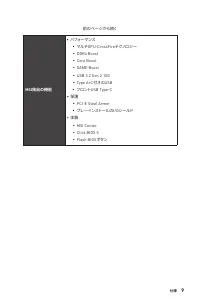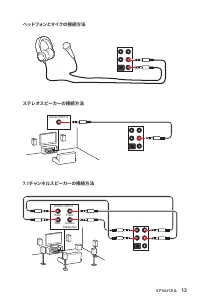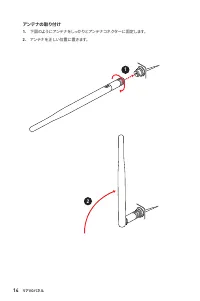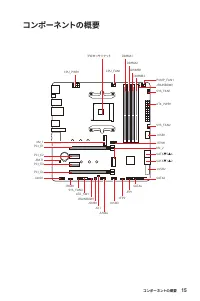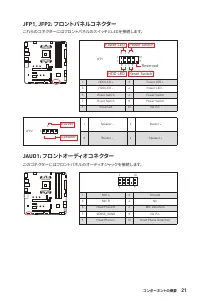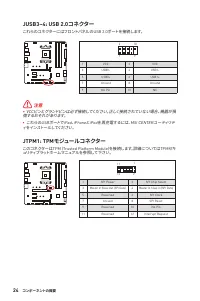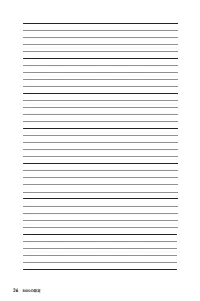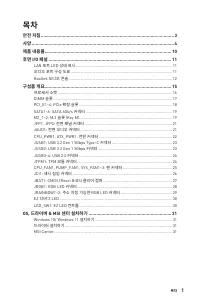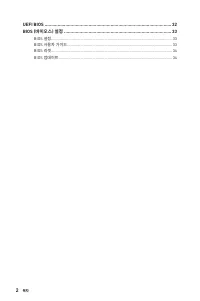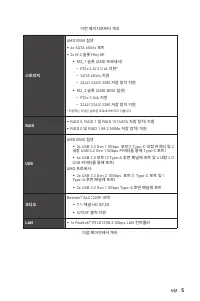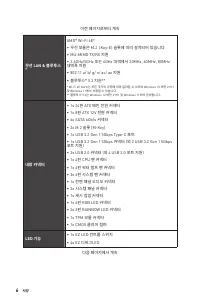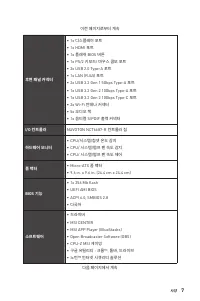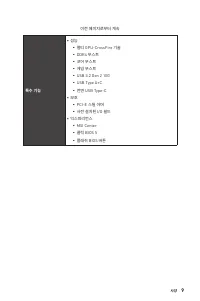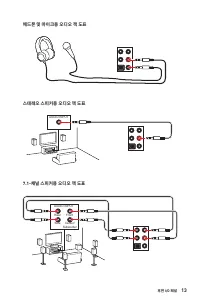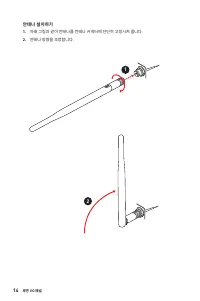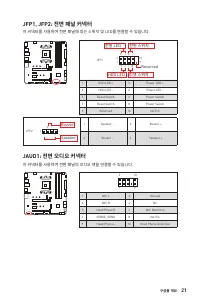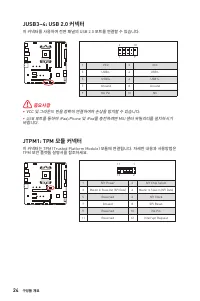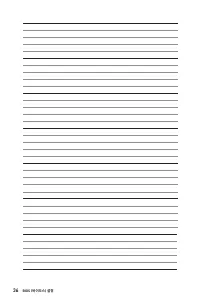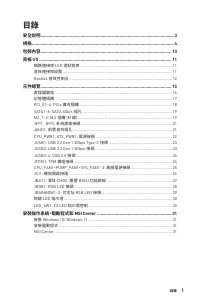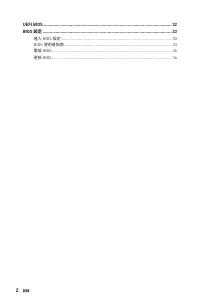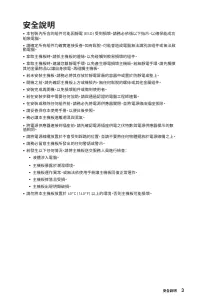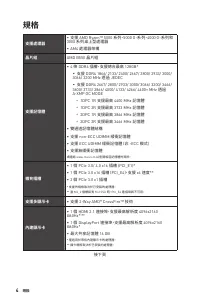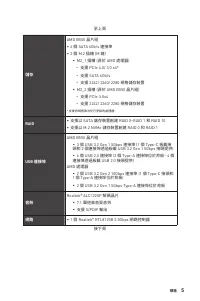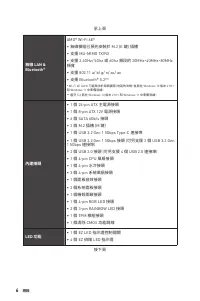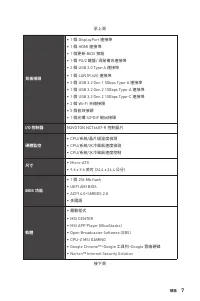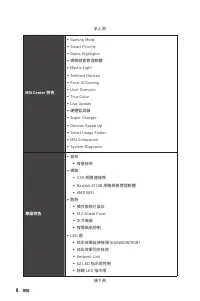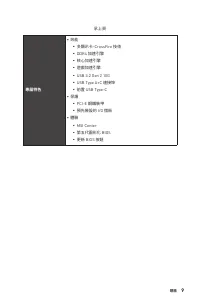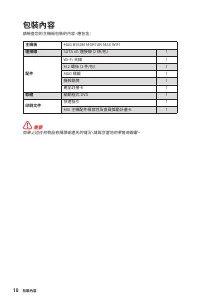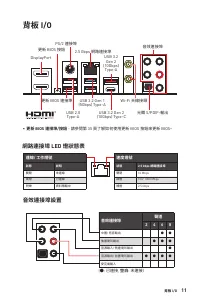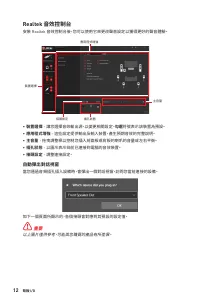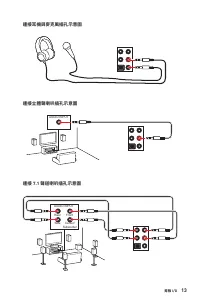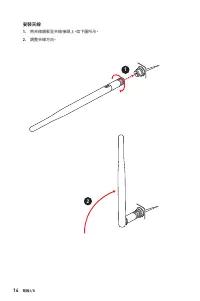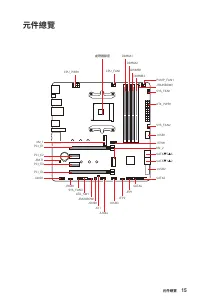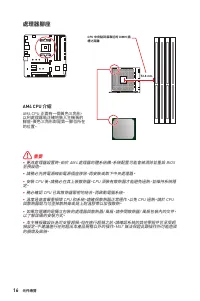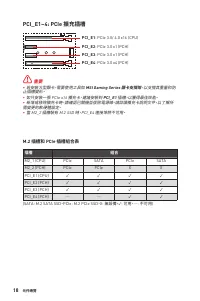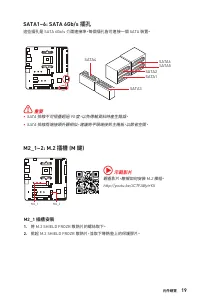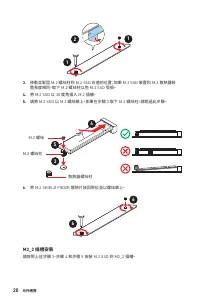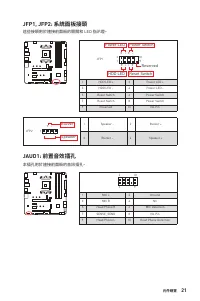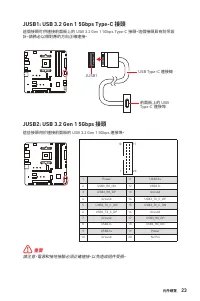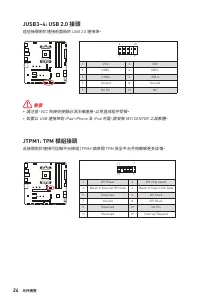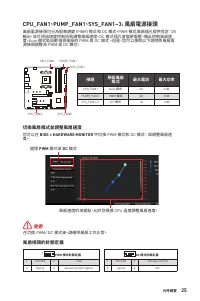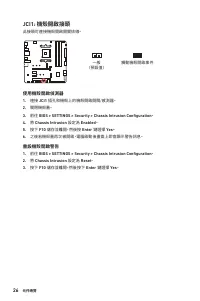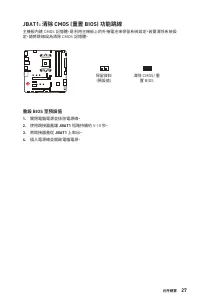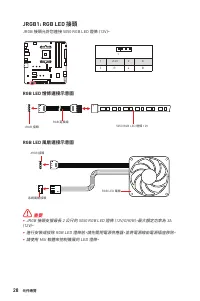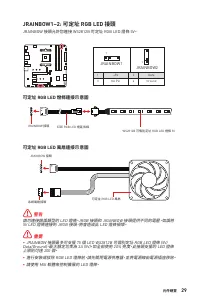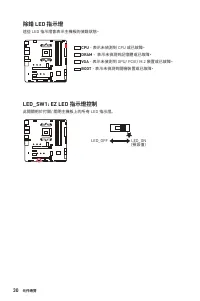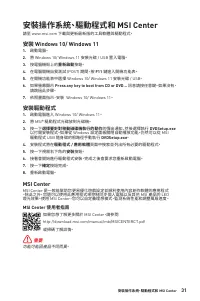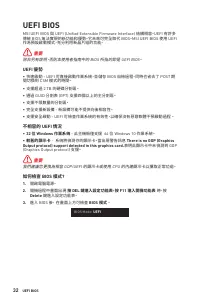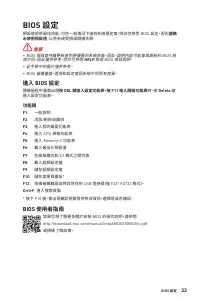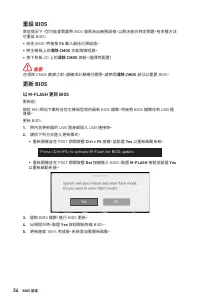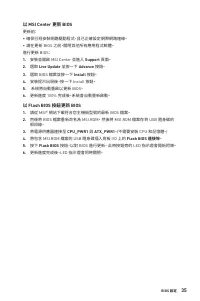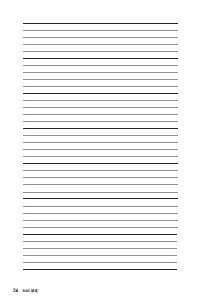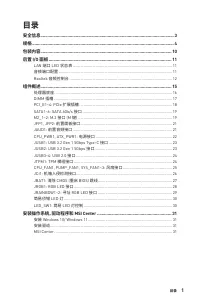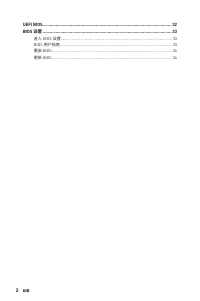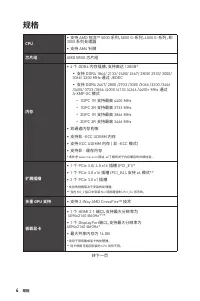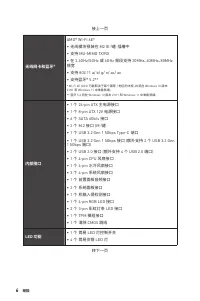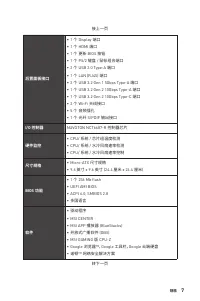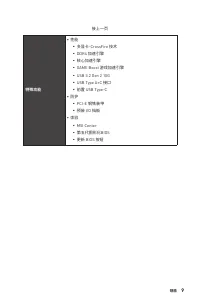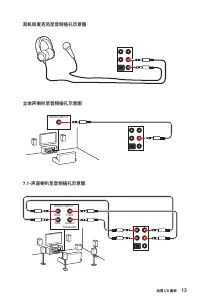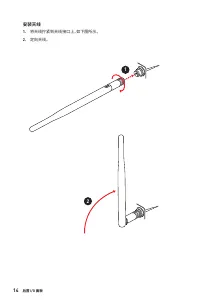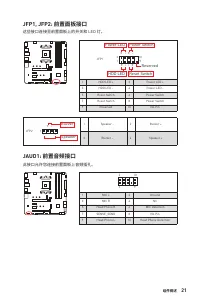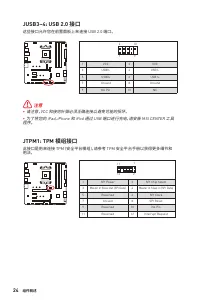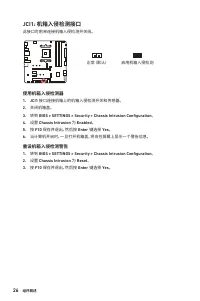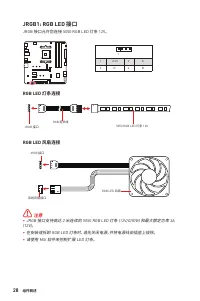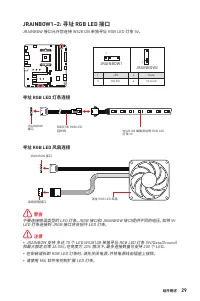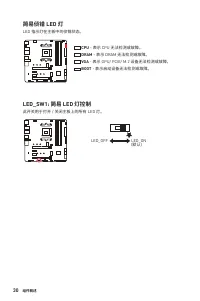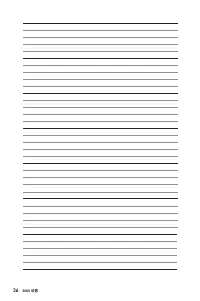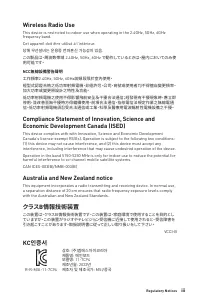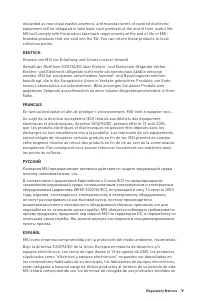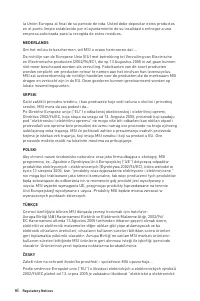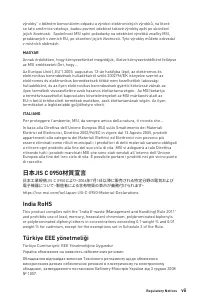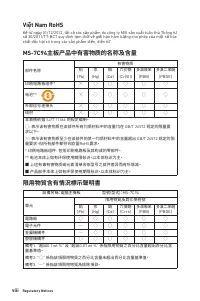Hauptplatine MSI MAG B550M – Bedienungsanleitung im pdf-Format kostenlos online lesen. Wir hoffen, dass sie Ihnen helfen wird, alle Fragen zu lösen, die Sie bei der Bedienung Ihrer Geräte haben könnten.
Wenn Sie noch Fragen haben, stellen Sie diese bitte in den Kommentaren im Anschluss an die Anleitung.
Die Anleitung wird geladen bedeutet, dass Sie warten müssen, bis die Datei heruntergeladen ist und Sie sie online lesen können. Einige Anleitungen sind sehr umfangreich, weshalb es von Ihrer Internetgeschwindigkeit abhängt, wie lange es dauert, bis sie angezeigt werden.
19
Übersicht der Komponenten
M2_1~2: M.2 Steckplätze (Key M)
M2_1
M2_2
⚽
Video-Demonstration
Eine anschauliche Darstellung zur
Installation einer M.2 SSD finden Sie im
Video.
http://youtu.be/JCTFABytrYA
SATA1~6: SATA 6Gb/s Anschlüsse
Dieser Anschluss basiert auf der Hochgeschwindigkeitsschnittstelle SATA 6 Gb/s. Pro
Anschluss kann ein SATA Gerät angeschlossen werden.
⚠
Wichtig
∙
Knicken Sie das SATA-Kabel nicht in einem 90° Winkel. Datenverlust könnte die
Folge sein.
∙
SATA-Kabel haben identische Stecker an beiden Enden. Es wird empfohlen den
flachen Stecker auf dem Motherboard einstecken.
SATA5
SATA1
SATA3
SATA6
SATA2
SATA4
Installation eines M2_1 Steckplatzes
1.
Lösen Sie die Schraube des M.2-SHIELD FROZR-Kühlkörpers.
2.
Entfernen den M.2-SHIELD FROZR und entfernen Sie die Schutzfolie von den
Wärmeleitpads.
Inhaltsverzeichnis
- 17 Inhalt; Sicherheitshinweis; Konfiguration der Audioanschlüsse; Installation von OS, Treibern & MSI Center; Deutsch
- 18 BIOS-Benutzerhandbuch
- 19 Sicherheitshinweis; Berührung der sensiblen Komponenten.
- 20 Spezifikationen
- 21 Fortsetzung der vorherigen Seite; Aufbewahrung; Speichergeräte; USB; AMD Prozessor; Fortsetzung auf der nächsten Seite
- 22 Interne Anschlüsse
- 23 Ausgänge; x Wi-Fi Antennenanschlüsse; Mehrsprachenunterstützung; Software
- 25 Multi GPU-CrossFire Technologie
- 26 Packungsinhalt; MAG B550M TOMAHAWK MAX WIFI; Kabel; Produktregistrierungskarte; Anwendung; Schnellinstallationsanleitung; Wichtig; bitte an Ihren Händler.
- 27 Verbindung/ Aktivität LED; LAN Port LED Zustandstabelle; Audioanschlüsse; - Auf der Seite 36 finden Sie eine Anleitung für eine
- 28 ∙ Geräteauswahl; - Ermöglicht die Auswahl der Audio-Ausgangs Quelle. Das aktuell; Optimierungen; - Die Vielfalt an Optionen bietet eine komplette Anleitung von; ∙ Lautstärke; die im Front-Panel oder auf der Rückseite des PCs eingesteckt sind.; - Konfiguriert die Anschlusseinstellungen.; erworbenen Produkt abweichen
- 32 Erklärung zur AM4 CPU; Ziehen Sie das Netzkabel ab, bevor Sie die CPU ein- und ausbauen.
- 33 DIMM Steckplätze; Speichermodul-Installationsempfehlung; Stellen Sie im BIOS-Setup mit; die Speicherfrequenz ein, wenn Sie
- 34 MSI Gaming Serien
- 35 Eine anschauliche Darstellung zur; flachen Stecker auf dem Motherboard einstecken.; Installation eines M2_1 Steckplatzes
- 36 Abstandshalter; Installation eines M2_2 Steckplatzes; Entfernen Sie den M.2-Abstandshalter und befestigen Sie ihn an der
- 39 Ausrichtung verbinden.; kommen
- 40 Sie bitte die MSI® Center-Dienstprogramm.
- 41 Diese Anschlüsse können im PWM (Pulse Width Modulation) Modus oder; Umschalten des Lüfter-Modus und Anpassung der Lüfterdrehzahl; Sie können unter; BIOS > HARDWARE MONITOR; umschalten und die Lüfterdrehzahl ändern.; PWM; Die Gradientenpunkte des Lüfterverlaufs erlauben die; Pin-Belegung der Lüfteranschlüsse; Anschluss
- 42 JCI1: Gehäusekontaktanschluss; Gehäusekontakt-Detektor verwenden; Gehäusekontakt-Warnung zurücksetzen
- 43 durch eine Batterie auf dem Motherboard versorgt, um die Daten der; Rücksetzen des BIOS auf Standardwerte; Schalten Sie den Computer ab und ziehen Sie das Netzkabel ab.
- 44 JRGB1: RGB LED Anschluss
- 45 ACHTUNG; JRAINBOW1; Adressierbarer RGB-LED-Streifen anschließen
- 46 EZ DEBUG LED; Diese LEDs zeigen den Debug-Status des Motherboards an.; - CPU wird nicht erkannt oder ist fehlerhaft.; - DRAM wird nicht erkannt oder ist fehlerhaft.; - GPU wird nicht erkannt oder ist fehlerhaft; BOOT; - Boot-Gerät wird nicht erkannt oder ist
- 47 Installation von Windows 10/ Windows 11; Drücken Sie die Taste; Drücken Sie die; Press any key to boot from CD or; angezeigt wird, überspringen Sie bitte diesen Schritt.; Installation von Treibern; Wählen Sie eine Aktion für; Hauptverzeichnis des MSI USB-Laufwerk auch manuell ausführen.
- 48 die Lüftergeschwindigkeit anpassen.; MSI Center Benutzerhandbuch; bitte; Die Funktionen können je nach Produkt variieren.
- 49 Unterstützt Festplattenpartitionen, die größer als 2 TB sind.; Inkompatible UEFI-Fälle; Ältere Grafikkarten; - Das System erkennt Ihre Grafikkarte. Bei Erkennung einer; „Auf dieser Grafikkarte wurde; Während des BOOT-Vorgangs drücken Sie die Taste; ENTF; Bildschirm überprüfen.
- 50 immer die Standardeinstellungen behalten; Öffnen des BIOS Setups; Funktionstasten; : Hinzufügen/Entfernen eines Favoritenpunkts
- 51 Reset des BIOS; Clear CMOS Steckbrücke; Aktualisierung des BIOS; Aktualisierung des BIOS mit dem M-FLASH-Programm
- 52 Aktualisierung des BIOS mit MSI Center; Installieren und starten Sie „MSI Center“ und gehen Sie zur; Wählen Sie die BIOS-Datei aus und klicken Sie auf das; Aktualisierung des BIOS mit Flash BIOS Taste
Haben Sie noch Fragen?Haben Sie Ihre Antwort nicht im Handbuch gefunden oder haben Sie andere Probleme? Stellen Sie Ihre Frage in dem unten stehenden Formular und beschreiben Sie Ihre Situation genau, damit andere Personen und Experten sie beantworten können. Wenn Sie wissen, wie Sie das Problem einer anderen Person lösen können, teilen Sie es ihr bitte mit :)